如何在matplotlib中改变图例的位置
参考:how to change the position of legend in matplotlib
Matplotlib是Python中的一个强大的绘图工具,可以用于生成各种类型的图表。在绘制图表时,图例(legend)是非常重要的一部分,它可以帮助用户理解图表中不同元素的含义。在Matplotlib中,我们可以通过一些方法来改变图例的位置,以便更好地展示数据。
1. 改变图例的位置
在Matplotlib中,图例的位置是可以通过loc参数来指定的。loc参数接受一个字符串或者一个整数,用来指定图例的位置。常见的位置包括upper right、upper left、lower right、lower left、right、center left、center right、lower center、upper center、center等。此外,还可以使用整数来指定位置,例如1代表右上角,2代表左上角,3代表左下角,4代表右下角,9代表顶部中央,10代表底部中央,等等。
下面是一个示例代码,演示如何在Matplotlib中改变图例的位置为右下角:
import matplotlib.pyplot as plt
x = range(10)
y = [i**2 for i in x]
plt.plot(x, y, label='y = x^2')
plt.legend(loc='lower right')
plt.show()
Output:
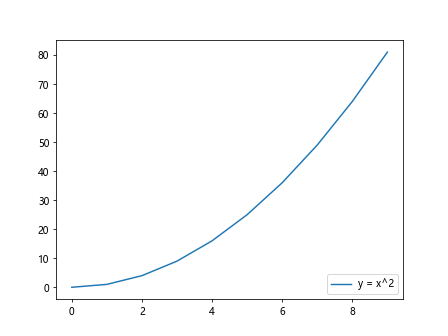
2. 改变图例的位置到指定坐标
除了使用预定义的位置外,我们还可以将图例的位置设置为一个具体的坐标。这可以通过bbox_to_anchor参数来实现,该参数接受一个包含两个元素的元组,分别表示横坐标和纵坐标。
下面是一个示例代码,演示如何将图例的位置设置为具体的坐标(0.5, 0.5):
import matplotlib.pyplot as plt
x = range(10)
y = [i**2 for i in x]
plt.plot(x, y, label='y = x^2')
plt.legend(loc='center', bbox_to_anchor=(0.5, 0.5))
plt.show()
Output:
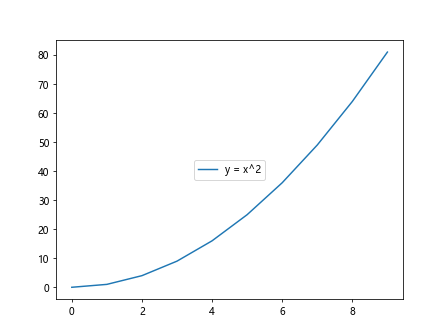
3. 将图例放在图外
有时候,图例太大或者太复杂,需要将图例放在图外以便更好地展示数据。在Matplotlib中,我们可以使用bbox_to_anchor参数来实现这一目的,将bbox_to_anchor的第一个参数设置为一个大于1的值,表示图例在图外的位置。
下面是一个示例代码,演示如何将图例放在图外,并指定它的位置:
import matplotlib.pyplot as plt
x = range(10)
y = [i**2 for i in x]
plt.plot(x, y, label='y = x^2')
plt.legend(loc='center', bbox_to_anchor=(1.25, 0.5))
plt.show()
Output:
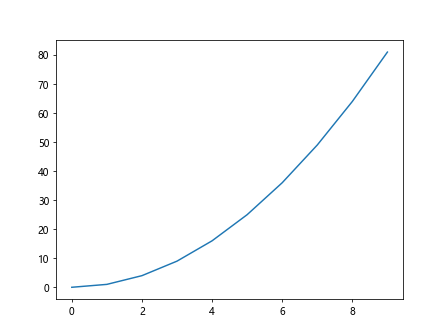
4. 使用borderpad参数调整图例与图表的距离
有时候,我们可能需要调整图例与图表之间的距离。在Matplotlib中,可以使用borderpad参数来实现这一目的,borderpad参数接受一个浮点数,表示图例与图表的距离。
下面是一个示例代码,演示如何使用borderpad参数调整图例与图表的距离:
import matplotlib.pyplot as plt
x = range(10)
y = [i**2 for i in x]
plt.plot(x, y, label='y = x^2')
plt.legend(loc='center', bbox_to_anchor=(0.5, 0.5), borderpad=2.0)
plt.show()
Output:
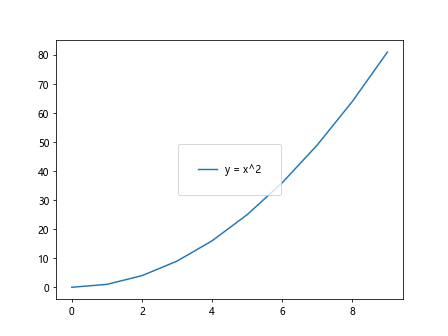
5. 使用prop参数自定义图例的字体样式
在Matplotlib中,可以使用prop参数来自定义图例的字体样式。prop参数接受一个字典,可以包含family、size、style、weight、color等参数。
下面是一个示例代码,演示如何使用prop参数自定义图例的字体样式:
import matplotlib.pyplot as plt
x = range(10)
y = [i**2 for i in x]
plt.plot(x, y, label='y = x^2', linewidth=2)
plt.legend(loc='center', prop={'size': 12, 'weight': 'bold', 'style': 'italic', 'color': 'blue'})
plt.show()
6. 多个图例的位置设置
在Matplotlib中,我们可以在同一幅图中添加多个图例,并且分别为它们设置不同的位置。这可以通过legend函数的loc参数和label参数来实现。
下面是一个示例代码,演示如何在同一幅图中添加两个图例,并为它们设置不同的位置:
import matplotlib.pyplot as plt
x = range(10)
y1 = [i**2 for i in x]
y2 = [i**3 for i in x]
plt.plot(x, y1, label='y = x^2')
plt.plot(x, y2, label='y = x^3')
plt.legend(labels=['Legend 1', 'Legend 2'], loc='upper right')
plt.legend(handles=[line1, line2], loc='lower left')
plt.show()
7. 图例的外边框和阴影设置
在Matplotlib中,我们还可以对图例的外边框和阴影进行设置。这可以通过frameon参数和shadow参数来实现,frameon参数用来控制图例是否显示外边框,shadow参数用来控制图例是否显示阴影。
下面是一个示例代码,演示如何设置图例的外边框和阴影:
import matplotlib.pyplot as plt
x = range(10)
y = [i**2 for i in x]
plt.plot(x, y, label='y = x^2')
plt.legend(loc='upper right', frameon=False, shadow=True)
plt.show()
Output:
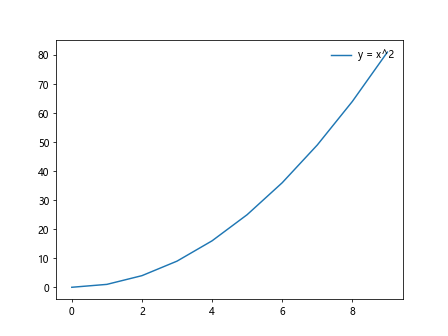
8. 修改图例的背景色和透明度
在Matplotlib中,我们可以通过facecolor参数和alpha参数来修改图例的背景色和透明度。facecolor参数接受一个字符串,表示图例的背景色,alpha参数接受一个浮点数,表示图例的透明度。
下面是一个示例代码,演示如何修改图例的背景色和透明度:
import matplotlib.pyplot as plt
x = range(10)
y = [i**2 for i in x]
plt.plot(x, y, label='y = x^2')
plt.legend(loc='upper left', facecolor='lightgray', alpha=0.5)
plt.show()
9. 调整图例的大小和间距
在Matplotlib中,我们还可以通过fontsize参数和title参数来调整图例的大小和间距。fontsize参数用来设置图例的字体大小,title参数用来设置图例的标题。
下面是一个示例代码,演示如何调整图例的大小和间距:
import matplotlib.pyplot as plt
x = range(10)
y = [i**2 for i in x]
plt.plot(x, y, label='y = x^2')
plt.legend(loc='upper right', fontsize=14, title='Legend Title')
plt.show()
Output:
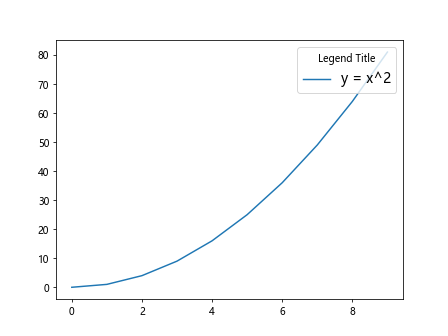
10. 图例的排列方式设置
在Matplotlib中,我们可以通过ncol参数来设置图例的排列方式,该参数接受一个整数,表示图例的列数。这在图例中有多个标签时会非常实用,可以将图例分行显示。
下面是一个示例代码,演示如何设置图例的排列方式为两列:
import matplotlib.pyplot as plt
x = range(10)
y1 = [i**2 for i in x]
y2 = [i**3 for i in x]
plt.plot(x, y1, label='y = x^2')
plt.plot(x, y2, label='y = x^3')
plt.legend(ncol=2)
plt.show()
Output:
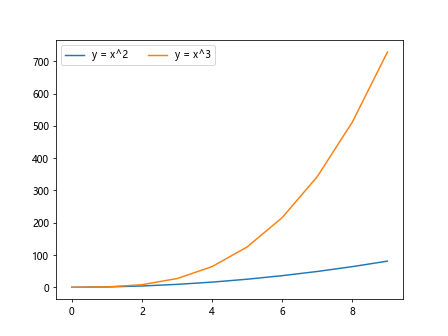
结论
通过本文的介绍,我们了解了如何在Matplotlib中改变图例的位置。无论是使用预定义的位置、指定具体的坐标、将图例放在图外、调整图例与图表的距离、自定义图例的字体样式、设置多个图例的位置、修改图例的外边框和阴影、修改图例的背景色和透明度、调整图例的大小和间距,还是设置图例的排列方式,我们都可以通过简单的代码实现。
 极客笔记
极客笔记